Cómo exportar contactos de iPhone a un VCF|vCards
- 1. Extraer contactos de iPhone a CSV
- 2.Exportar contactos de iPhone a VCF/vCard desde la copia de seguridad de iTunes
- 3.Exportar contactos de iPhone a VCF/vCard desde la copia de seguridad de iCloud
Aquí tienes mis recomendaciones. DrFoneTool – Recuperación de datos (iOS), una poderosa herramienta de recuperación de datos de iPhone, que es 100% segura y profesional. Ayuda a encontrar y exportar sus contactos desde iPhone a su PC o Mac, y solo lee sus datos, nunca recuerda ni modifica sus datos. Siempre eres el único propietario de los datos de tu iPhone. Además, le ofrece tres formas de exportar contactos de iPhone como vCard: exportarlos directamente desde su iPhone o exportarlos desde su copia de seguridad de iTunes, o exportarlos desde su copia de seguridad de iCloud.

DrFoneTool – Recuperación de datos (iOS)
¡3 formas de recuperar contactos de iPhone SE/6S Plus/6S/6 Plus/6/5S/5C/5/4S/4/3GS!
- Recupere contactos directamente desde iPhone, copia de seguridad de iTunes y copia de seguridad de iCloud.
- Recupere contactos, incluidos números, nombres, correos electrónicos, títulos de trabajo, empresas, etc.
- ¡Admite iPhone 6S, iPhone 6S Plus, iPhone SE y el último iOS 9 por completo!
- Recupere datos perdidos debido a eliminación, pérdida de dispositivo, jailbreak, actualización de iOS 9, etc.
- Obtenga una vista previa selectiva y recupere los datos que desee.
1. Extraer contactos de iPhone a CSV
Paso 1 Conecta tu iPhone a la computadora
Antes de hacer cualquier otra cosa, conecte su iPhone a la computadora y ejecute el programa. Luego obtendrá una interfaz principal a continuación para iPhone.

Paso 2 Escanee su iPhone en busca de contactos en él
Elija el tipo de archivo ‘Contactos’ y haga clic en el botón ‘Iniciar escaneo’ en la ventana principal. Luego, DrFoneTool comenzará a escanear su iPhone automáticamente.

Paso 3 Exportar contactos de iPhone a archivo vCard/VCF
Cuando el programa termine el escaneo, le devolverá un informe de escaneo. En el informe, todos los datos en su iPhone se muestran en categorías, elija la categoría ‘Contactos’, obtenga una vista previa para verificarlos. Para exportar contactos de iPhone a vCard, selecciónelos y haga clic en ‘Recuperar en computadora’. Puede exportarlos fácilmente a su computadora como un archivo VCF.
Video sobre cómo recuperar datos de iPhone directamente
2.Exportar contactos de iPhone a VCF/vCard desde la copia de seguridad de iTunes
Paso 1 Elija la copia de seguridad de iTunes para extraer
Cuando esté aquí, haga clic en ‘Recuperar del archivo de copia de seguridad de iTunes’ en la parte superior de la ventana principal después de ejecutar el programa. Entonces obtendrá una ventana a continuación. Se han descubierto todos los archivos de respaldo de iTunes en su computadora. Elija el de su iPhone y haga clic en ‘Iniciar escaneo’ para comenzar a extraerlo.

Paso 2 Extraer contactos de copia de seguridad de iPhone a VCF/vCard
El escaneo le costará unos segundos. Después de eso, todos los datos de su iPhone (compatible con iOS 9) se extraerán y se mostrarán en categorías. Haga clic en ‘Contactos’ para verificar sus contactos y haga clic en ‘Recuperar en la computadora’ para exportarlos como un archivo vCard/VCF en su computadora.
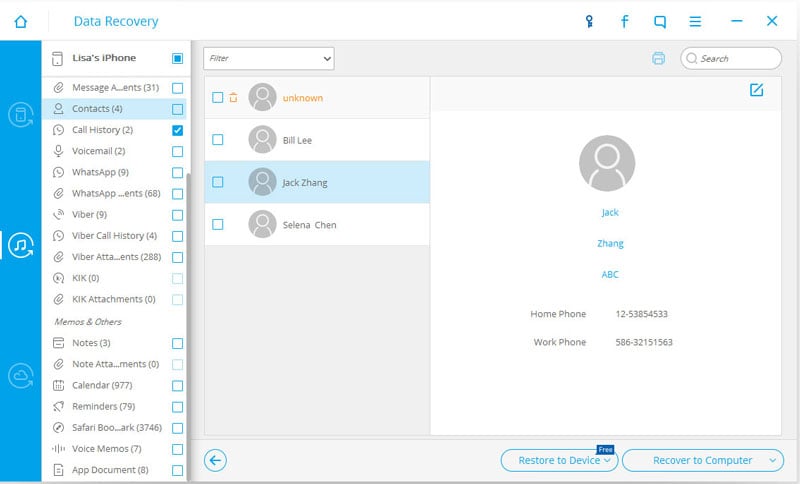
Video sobre cómo recuperar contactos de iPhone desde la copia de seguridad de iTunes
3.Exportar contactos de iPhone a VCF/vCard desde la copia de seguridad de iCloud
Paso 1 Inicie sesión en su cuenta de iCloud
Después de iniciar DrFoneTool en su computadora, haga clic en ‘Recuperar desde el archivo de copia de seguridad de iCloud’. Luego inicie sesión en su cuenta de iCloud.

Paso 2 Descargar el archivo de copia de seguridad de iCloud
Una vez que haya iniciado sesión en su iCloud, DrFoneTool mostrará todos los archivos de copia de seguridad de iCloud aquí, debe elegir el que desea recuperar y luego hacer clic en el botón ‘Descargar’.

Paso 3 Elija el tipo de archivo para escanear
Cuando finalice la descarga, puede escanear sus datos de respaldo ahora, para ahorrar tiempo, simplemente elija el tipo de archivo ‘Contactos’ y luego haga clic en ‘Siguiente’, DrFoneTool ahora está escaneando sus datos de respaldo. Solo espere unos minutos.

Paso 4 Exporte su contacto de iCloud a la computadora
Una vez finalizado el escaneo, haga clic en la categoría ‘Contactos’ a la izquierda y obtenga una vista previa de los contenidos que desea exportar, luego haga clic en ‘Recuperar a la computadora’ para exportar los contactos como un archivo vCard/VCF en su computadora.
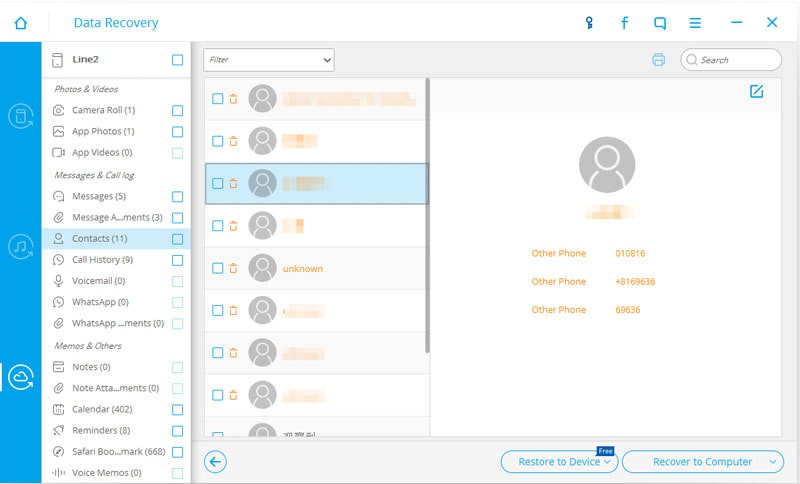
Video sobre cómo recuperar contactos de iPhone desde iCloud Backup
últimos artículos

